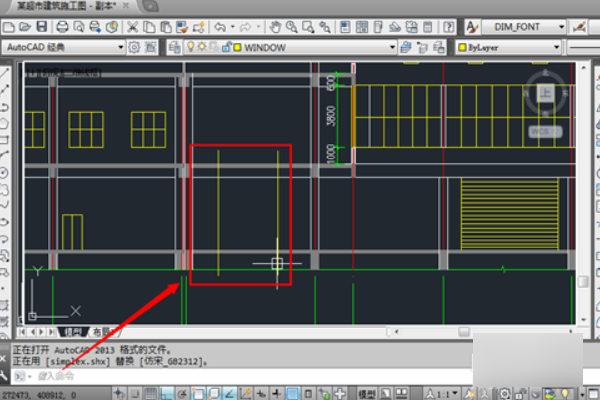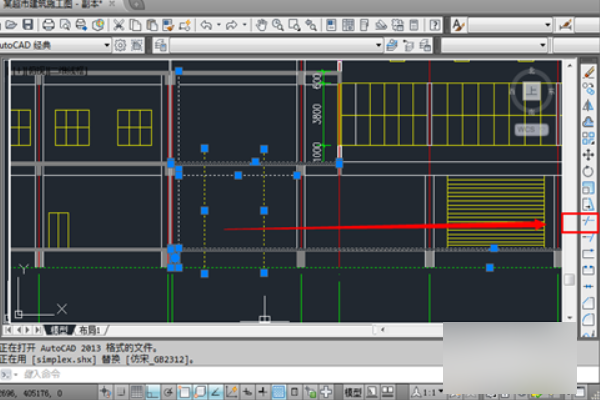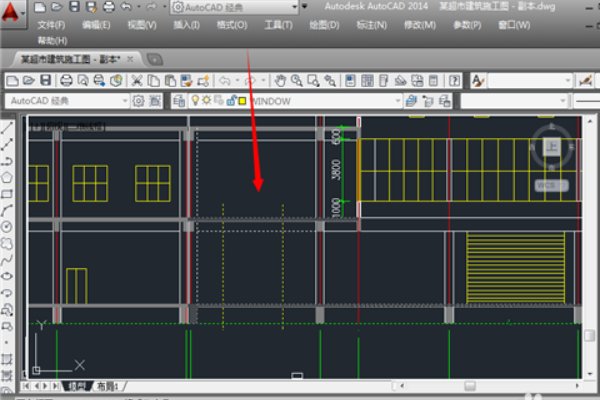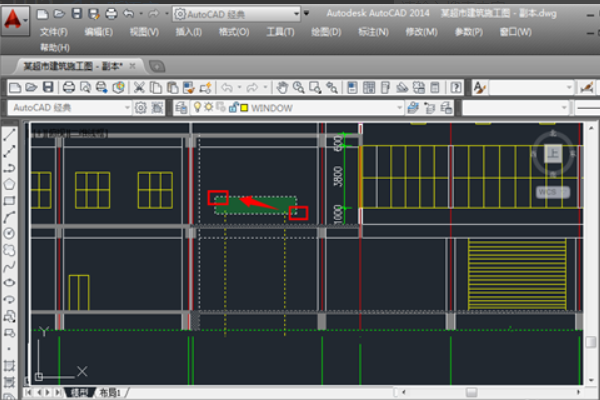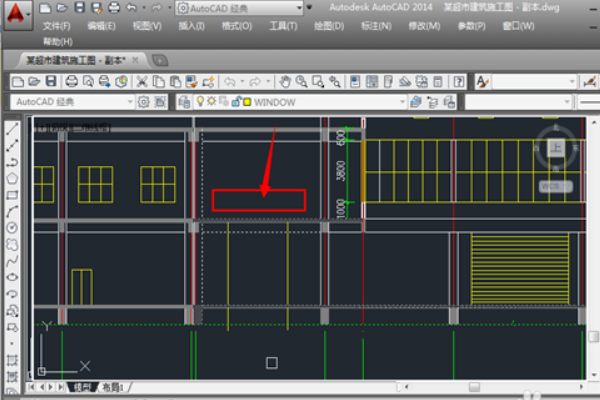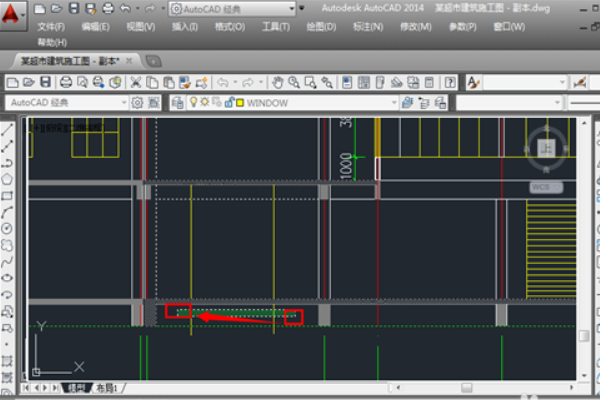CAD中快速剪切的具体操作步骤如下:
1、首先我们打开CAD,进入绘图空间中,如图绘制了两条黄色的线,但是不需要那么长,需要在相交的地方剪断。
2、直接使用“栏选”,或者是“窗交”的方式,按抓鼠标左键,从右下角到右上角拖动鼠标,选中所有对象。
3、选中之后,会显示一祥败扰些夹点,然后点击右方的“剪切”,激活剪切命令。
4、这里先剪切掉上方多出枯袭去的黄色的线条。
5、将鼠标指针移动到适当位置,也就是能够选中需要剪切部分线的位置,按住鼠标左键不放,然后从右下角网右上角拖动,选中之后,放开鼠标,就批量的剪切完毕。
6、这里是剪切后的图形,这个方式能够批量的剪切某一个方向上的线条。
7、同理,将鼠标放到下方需要剪切的线条的位置,从右下角往右上角拖谨旦动,选中需要剪切的线条之后,放开鼠标,就剪切完毕。